CROSSCALL Core-Z5 5G
Enregistrer une empreinte digitale en 14 étapes difficulté Intermédiaire

Votre téléphone
Crosscall Core-Z5 5G
pour votre Crosscall Core-Z5 5G ou Modifier le téléphone sélectionnéEnregistrer une empreinte digitale
14 étapes
Intermédiaire
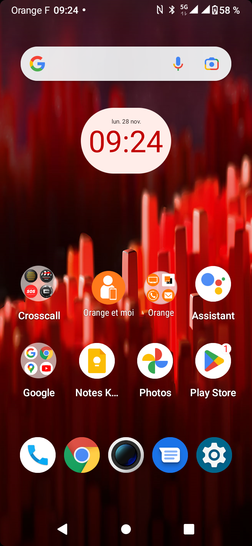
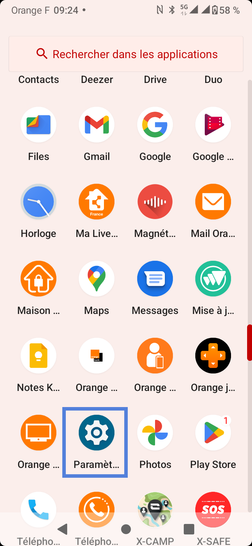
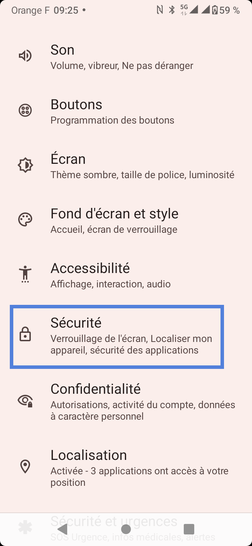
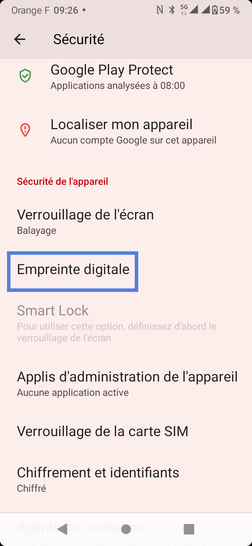
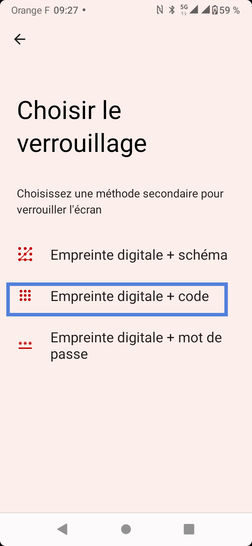
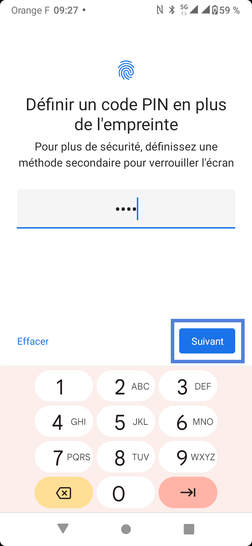
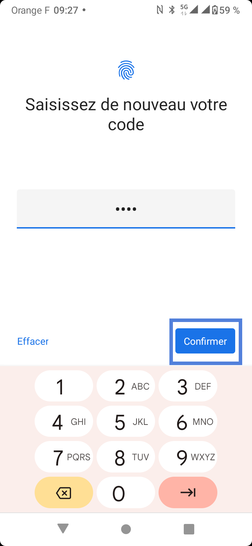
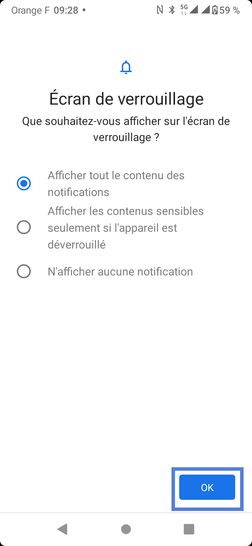
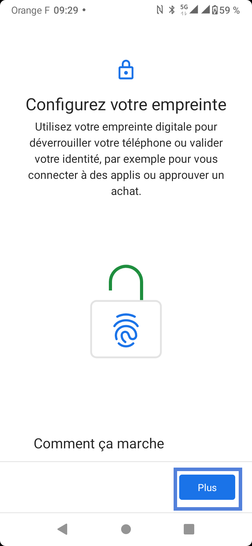
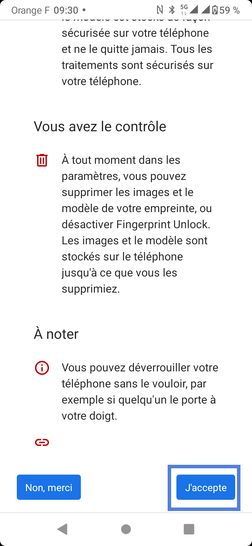
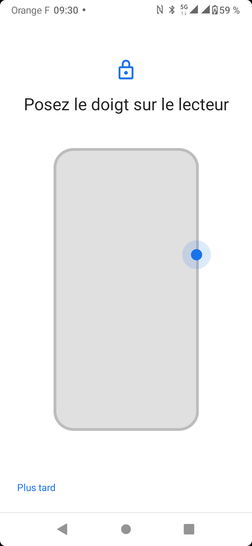
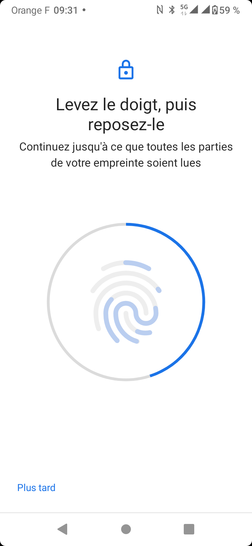
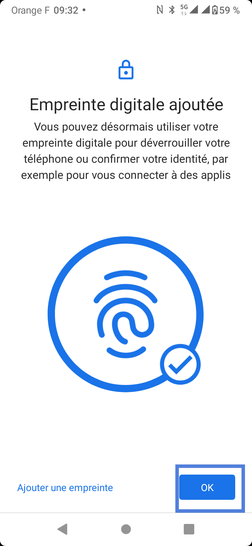
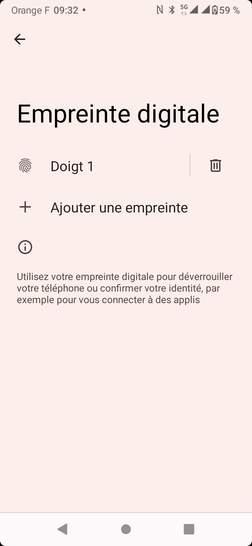
Bravo ! Vous avez terminé ce tutoriel.
Découvrez nos autres tutoriels